manim的安装与使用
manim的安装与使用
Manim是一个用于生成准确的数学动画的渲染引擎,最早由Grant Sanderson(3Blue1Brown)开发,它允许开发者可以通过编程的方式来生成3Blue1Brown风格的动画。原本manim只是3Blue1Brown用来制作视频的个人项目,但是在开源后立刻受到了社区的欢迎。如今manim有两个主要的分支(版本),一个是Manim(或ManimCE)即由社区维护的版本;而另一个是ManimGL,由3Blue1Brown开发的最新的版本,其中有许多实验性的功能。除上面的两个分支外,manim还有一个分支——(ManimCairo),是manim的旧版本。
Maniim用编程的方法创建数学动画,让数学更加简单易懂。接下来我们将迈出使用manim的第一步,本文将介绍manim的安装以及验证。
manim的安装
本文在windows环境下安装manim,为了方便快捷的进行安装,本文使用windows包管理工具winget进行安装,各位也可以根据自己的情况按照官网所给出的教程使用其他包管理工具或者进行手动安装。
验证winget
Winget是一种命令行工具,使用户能够在windows计算机上发现、安装、升级、删除和配置应用程序。 此工具是 Windows 程序包管理器服务的客户端接口。首先确认系统是否满足需求:WinGet 只可以运行在 Windows10 高于 1709 (Build 16299) 的版本和 Windows11 上。打开终端,使用下面的命令验证计算机上的winget是否可用:
1 | winget --version |
若控制台输出如下的版本系信息,说明计算机中的winget可用,否则则需要安装winget或者采取手动安装的方式对manim进行安装。
1 | v1.9.25200 |
安装manim的依赖
为了使manim正常工作,我们需要先安装manim的环境依赖。Manim需要在Python (3.8 or above) 的环境下工作,同时为了保证能输出正确的视频格式,manim需要ffmpeg。
首先使用winget安装ffmpeg,运行下面的终端指令:
1 | winget install ffmpeg |

输入Y同意,等待下载以及安装完成。
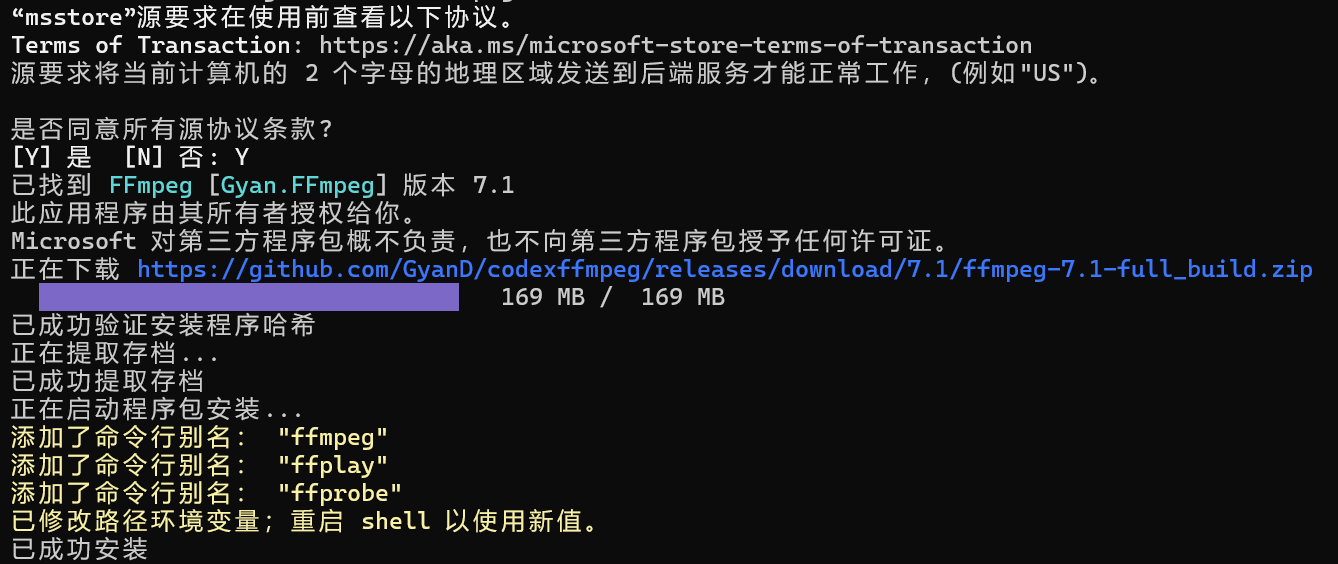
重启shell,完成安装。安装完成后,在命令行中输入:
1 | ffmpeg -h |
输出如下的版本信息以及帮助文档,说明安装成功。
1 | ffmpeg version 7.1-full_build-www.gyan.dev Copyright (c) 2000-2024 the FFmpeg developers |
同时,为了能在manim中使用Latex来正确的渲染数学公式,我们需要安装Latex环境。如果不打算在manim中使用Latex,那么此步可以跳过。
在windows下,推荐安装MikTex的Latex发行版本,我们既可以通过包谷案例工具进行安装,也可以到MikTex的官网下载并进行手动安装。运行下面的命令,安装MikTex:
1 | winget install MiKTeX.MiKTeX |
如果电脑的硬盘空间不足,也可以自行搜索并安装稍小一点的TinyTex发行版。或者可以通过如下的方式(-l)来指定winget的安装路径:
1 | winget install MiKTeX.MiKTeX -l "E:\Program_Files\winget\Tex" |
安装完成后,可以搜索并打开MikTex Console,安装一些必要的宏包。
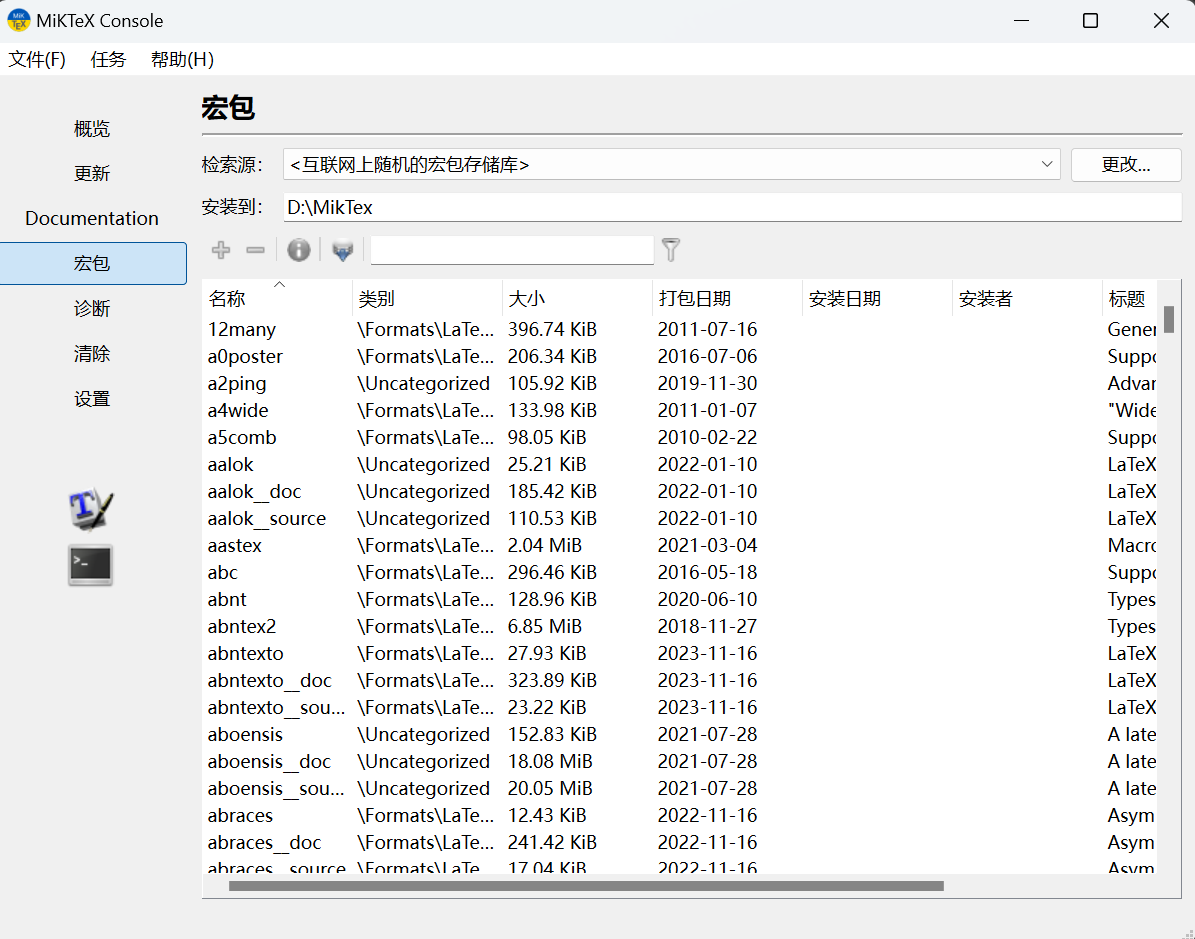
以下是一些manim可能会用到的宏包列表:
1 | amsmath babel-english cbfonts-fd cm-super ctex doublestroke dvisvgm everysel |
manim包的安装
接下来,我们可以安装manim包了。我们可以简单地通过pip进行安装,在python环境下,在命令行中运行:
1 | python -m pip install manim |
或者我们也可以通过conda进行安装。首先,为manim新创建一个虚拟环境,在conda终端中运行:
1 | conda create -n my_manim_env python=3.11 |
然后再我们创建的my_manim_env下安装manim:
1 | conda install -c conda-forge manim |
以上,我们就完成了manim的安装。
manim安装验证
在完成manim的安装后,我们可以通过下面的脚本来验证manim是否能够正常使用:
1 | from manim import * |
运行下面的代码,执行脚本:
1 | manim -p .\sample.py |
manim的默认输出为.mp4文件,并会在渲染完成后自动播放,使用:
1 | manim -i .\sample.py |
可以得到.gif文件。
最终,得到如下结果,说明manim安装成功。
以上我们就完成了manim的安装与测试,之后我们就可以方便快捷的通过python编程来创建精准的manim动画来进行演示了。